Win11에서 IP 주소를 변경하는 방법
일부 사용자는 컴퓨터 IP 주소 문제로 인해 인터넷에 정상적으로 연결할 수 없지만 win11에서 IP 주소를 변경하는 방법을 모릅니다. 실제로 IP 주소를 수정하려면 네트워크 설정에서 네트워크 속성만 열어야 합니다.
win11에서 IP 주소를 변경하는 방법
방법 1: 설정을 통해 변경
1. "win+X" 키를 누르거나 작업 표시줄에서 "시작-설정" 페이지를 클릭하세요.
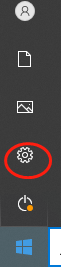
2. "win+I" 키를 누른 다음 "네트워크 및 인터넷" 옵션을 클릭합니다.
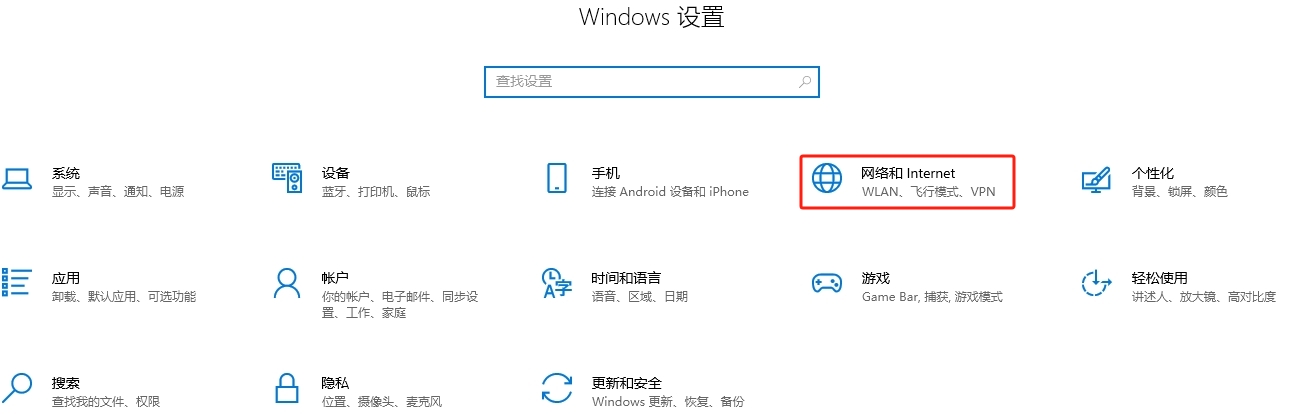
3. 오른쪽의 "속성"을 클릭한 후, "IP 할당"의 "수정" 버튼을 클릭하세요.
4. 팝업 페이지에서 "수동"을 클릭한 후 "IPv4"를 밀어 활성화하세요.
5. IP 주소, 서브넷 마스크, 게이트웨이, 기본 DNS 및 기타 정보를 입력하고 "저장"을 클릭하세요.

방법 2: 네트워크 카드 속성 변경
1. "win" 키를 누르거나 "시작" 아이콘을 클릭하고 "설정" 버튼을 클릭하여 엽니다.
2. 그런 다음 왼쪽에서 "네트워크 및 인터넷"을 클릭한 다음 오른쪽에서 "고급 네트워크 설정" 옵션을 클릭합니다.
3. 그런 다음 "관련 설정"에서 "추가 네트워크 어댑터" 옵션을 클릭하세요.
4. "네트워크 연결" 페이지에서 설정된 고정 IP 주소의 네트워크 이름을 클릭하고 마우스 오른쪽 버튼을 클릭한 후 "속성"을 선택합니다.
5. 그런 다음 "인터넷 프로토콜 버전 4" 옵션을 확인하고 아래의 "속성" 버튼을 클릭하세요.
6. "다음 IP 주소 사용"을 클릭하여 선택하고 고정 IP 주소를 입력한 후 마지막으로 "확인" 버튼을 클릭합니다.
위 내용은 Win11에서 IP 주소를 변경하는 방법의 상세 내용입니다. 자세한 내용은 PHP 중국어 웹사이트의 기타 관련 기사를 참조하세요!

핫 AI 도구

Undresser.AI Undress
사실적인 누드 사진을 만들기 위한 AI 기반 앱

AI Clothes Remover
사진에서 옷을 제거하는 온라인 AI 도구입니다.

Undress AI Tool
무료로 이미지를 벗다

Clothoff.io
AI 옷 제거제

AI Hentai Generator
AI Hentai를 무료로 생성하십시오.

인기 기사

뜨거운 도구

메모장++7.3.1
사용하기 쉬운 무료 코드 편집기

SublimeText3 중국어 버전
중국어 버전, 사용하기 매우 쉽습니다.

스튜디오 13.0.1 보내기
강력한 PHP 통합 개발 환경

드림위버 CS6
시각적 웹 개발 도구

SublimeText3 Mac 버전
신 수준의 코드 편집 소프트웨어(SublimeText3)

뜨거운 주제
 7461
7461
 15
15
 1376
1376
 52
52
 77
77
 11
11
 44
44
 19
19
 17
17
 17
17
 Win11 시스템에서 중국어 언어 팩을 설치할 수 없는 문제에 대한 해결 방법
Mar 09, 2024 am 09:48 AM
Win11 시스템에서 중국어 언어 팩을 설치할 수 없는 문제에 대한 해결 방법
Mar 09, 2024 am 09:48 AM
Win11 시스템에서 중국어 언어 팩을 설치할 수 없는 문제 해결 Windows 11 시스템이 출시되면서 많은 사용자들이 새로운 기능과 인터페이스를 경험하기 위해 운영 체제를 업그레이드하기 시작했습니다. 그러나 일부 사용자는 업그레이드 후 중국어 언어 팩을 설치할 수 없어 경험에 문제가 있다는 사실을 발견했습니다. 이 기사에서는 Win11 시스템이 중국어 언어 팩을 설치할 수 없는 이유에 대해 논의하고 사용자가 이 문제를 해결하는 데 도움이 되는 몇 가지 솔루션을 제공합니다. 원인 분석 먼저 Win11 시스템의 무능력을 분석해 보겠습니다.
 Xiaohongshu가 IP 주소를 표시하지 않도록 설정하는 방법은 무엇입니까? 도시를 찾기 위해 ID를 어떻게 변경합니까?
Mar 27, 2024 pm 03:00 PM
Xiaohongshu가 IP 주소를 표시하지 않도록 설정하는 방법은 무엇입니까? 도시를 찾기 위해 ID를 어떻게 변경합니까?
Mar 27, 2024 pm 03:00 PM
Xiaohongshu는 사용자가 일상을 공유하고 좋아하는 제품을 발견할 수 있는 인기 있는 소셜 전자상거래 플랫폼입니다. 일부 사용자는 개인 정보 보호에 더 민감하며 온라인 개인 정보 보호를 위해 자신의 IP 주소가 Xiaohongshu에 표시되지 않기를 바랍니다. 그렇다면 Xiaohongshu가 IP 주소를 표시하지 않도록 설정하는 방법은 무엇입니까? 이 기사에서는 이 질문에 대해 자세히 답변할 것입니다. 1. Xiaohongshu가 IP 주소를 표시하지 않도록 설정하는 방법은 무엇입니까? 1. Xiaohongshu 설정 수정: Xiaohongshu 앱을 열고 오른쪽 하단에 있는 "나"를 클릭하여 개인 센터에 들어갑니다. 그런 다음 아바타를 클릭하여 계정 설정으로 들어갑니다. 계정 설정에서 "개인정보 설정"을 찾아 클릭하여 들어갑니다. 여기에서 IP 주소에 대한 설정 옵션을 찾을 수 있습니다. 이 옵션을 끄시면 됩니다. 2. 캐시 지우기: 때때로 Xiaohongshu에서 오류가 표시될 수 있습니다.
 딩톡 그룹 내 개인 이름 변경 방법_딩톡 그룹 내 개인 이름 수정 방법
Mar 29, 2024 pm 08:41 PM
딩톡 그룹 내 개인 이름 변경 방법_딩톡 그룹 내 개인 이름 수정 방법
Mar 29, 2024 pm 08:41 PM
1. 먼저 딩톡을 실행하세요. 2. 그룹 채팅을 열고 오른쪽 상단에 있는 점 3개를 클릭하세요. 3. 이 그룹에서 내 닉네임을 찾아보세요. 4. 입력하여 수정하고 저장하려면 클릭하세요.
 중국어 언어 팩을 설치할 수 없는 Win11용 솔루션
Mar 09, 2024 am 09:15 AM
중국어 언어 팩을 설치할 수 없는 Win11용 솔루션
Mar 09, 2024 am 09:15 AM
Win11은 Microsoft가 출시한 최신 운영 체제로, 이전 버전에 비해 인터페이스 디자인과 사용자 경험이 크게 향상되었습니다. 그러나 일부 사용자들은 Win11을 설치한 후 중국어 언어 팩을 설치할 수 없는 문제가 발생하여 시스템에서 중국어를 사용하는 데 문제가 발생했다고 보고했습니다. 이 글에서는 Win11에서 중국어 언어팩을 설치할 수 없는 문제에 대한 해결 방법을 제시하여 사용자들이 중국어를 원활하게 사용할 수 있도록 도와드리겠습니다. 먼저 중국어 언어팩을 설치할 수 없는 이유를 이해해야 합니다. 일반적으로 Win11은
 Xianyu_Share의 IP 주소를 변경하는 방법 Xianyu의 IP 주소를 변경하는 방법
Mar 20, 2024 pm 05:06 PM
Xianyu_Share의 IP 주소를 변경하는 방법 Xianyu의 IP 주소를 변경하는 방법
Mar 20, 2024 pm 05:06 PM
Xianyu는 매우 실용적인 중고 거래 플랫폼입니다. 여기서 우리는 다양한 제품을 구매하고 우리 자신의 유휴 품목을 판매할 수 있습니다. 아래 에디터와 함께 살펴보시죠! Xianyu IP 주소 수정 방법을 공유하세요. 먼저 Xianyu 소프트웨어를 열면 왼쪽 상단에 해산물 시장, 추천, 주소 및 기타 옵션이 표시됩니다. 2. 그런 다음 주소 페이지에서 주소 옆에 있는 [아래쪽 화살표]를 클릭합니다. 3. 마지막 클릭 후 도시 선택 페이지에서 도시를 클릭합니다.
 Douyin IP 주소의 위치를 변경하는 방법은 무엇입니까? IP 주소의 위치가 변경되는 이유는 무엇입니까?
Mar 21, 2024 pm 06:30 PM
Douyin IP 주소의 위치를 변경하는 방법은 무엇입니까? IP 주소의 위치가 변경되는 이유는 무엇입니까?
Mar 21, 2024 pm 06:30 PM
사용자들은 Douyin을 통해 자신의 삶을 공유하고, 자신의 재능을 뽐내며, 전국은 물론 전 세계 네티즌들과 소통합니다. 일부 사용자는 개인 정보 보호 또는 지리적 제한과 같은 이유로 Douyin에서 IP 주소를 변경하기를 원합니다. 그렇다면 Douyin IP 주소는 어떻게 위치를 변경합니까? 1. Douyin IP 주소의 위치를 변경하는 방법은 무엇입니까? 프록시 서버는 사용자 요청을 인터넷으로 전달하고 응답을 반환하는 데 사용되는 중개 서비스입니다. 프록시 서버를 구성하면 사용자는 실제 IP 주소를 숨기고 IP 주소를 변경할 수 있습니다. 이 접근 방식은 사용자 개인 정보를 보호하고 네트워크 보안을 향상시키는 데 도움이 됩니다. 프록시 서버를 사용하여 제한된 콘텐츠에 액세스하거나 지리적 위치 제한을 우회할 수도 있습니다. 전반적으로 프록시 서버를 사용하는 것은 사용자가 인터넷을 보다 안전하고 자유롭게 탐색하는 데 도움이 되는 실용적인 네트워크 도구입니다.
 Win8에서 바로가기 키를 사용하여 스크린샷을 찍는 방법은 무엇입니까?
Mar 28, 2024 am 08:33 AM
Win8에서 바로가기 키를 사용하여 스크린샷을 찍는 방법은 무엇입니까?
Mar 28, 2024 am 08:33 AM
Win8에서 바로가기 키를 사용하여 스크린샷을 찍는 방법은 무엇입니까? 일상적으로 컴퓨터를 사용하다 보면 화면에 표시되는 콘텐츠의 스크린샷을 찍어야 하는 경우가 많습니다. Windows 8 시스템 사용자의 경우 단축키를 통해 스크린샷을 찍는 것이 편리하고 효율적인 작업 방법입니다. 이 기사에서는 Windows 8 시스템에서 스크린샷을 찍는 데 일반적으로 사용되는 몇 가지 바로 가기 키를 소개하여 보다 빠르게 스크린샷을 찍는 데 도움을 줍니다. 첫 번째 방법은 "Win 키 + PrintScreen 키" 키 조합을 사용하여 전체 작업을 수행하는 것입니다.
 Douyin Blue V가 이름을 바꿀 수 있나요? 기업 Douyin Blue V 계정의 이름을 변경하는 단계는 무엇입니까?
Mar 22, 2024 pm 12:51 PM
Douyin Blue V가 이름을 바꿀 수 있나요? 기업 Douyin Blue V 계정의 이름을 변경하는 단계는 무엇입니까?
Mar 22, 2024 pm 12:51 PM
Douyin Blue V 인증은 Douyin 플랫폼에 있는 회사 또는 브랜드의 공식 인증으로 브랜드 이미지와 신뢰성을 높이는 데 도움이 됩니다. 기업 개발 전략 조정 또는 브랜드 이미지 업데이트로 인해 회사는 Douyin Blue V 인증의 이름을 변경할 수 있습니다. 그럼 Douyin Blue V가 이름을 바꿀 수 있을까요? 대답은 '예'입니다. 이 글에서는 기업 Douyin Blue V 계정의 이름을 수정하는 단계를 자세히 소개합니다. 1. Douyin Blue V의 이름을 변경할 수 있나요? Douyin Blue V 계정의 이름을 변경할 수 있습니다. Douyin의 공식 규정에 따라 기업 Blue V 인증 계정은 특정 조건을 충족한 후 계정 이름 변경을 신청할 수 있습니다. 일반적으로 기업은 이름 변경의 적법성과 필요성을 입증하기 위해 영업 허가증, 조직 코드 인증서 등과 같은 관련 지원 자료를 제공해야 합니다. 2. 기업 Douyin Blue V 계정의 이름을 수정하려면 어떤 단계를 거쳐야 합니까?




